Nastavitev pošte v elektronski pošti
Vsaka e-poštna storitev uporabniku na svoji strani ponuja popoln seznam orodij za normalno delovanje z njim. Ni izjema in Rambler. Če pa se uporablja več poštnih nabiralnikov, je veliko bolj primerno uporabljati e-poštne odjemalce za hitro preklapljanje med storitvami.
Vsebina
Konfiguriranje poštnega odjemalca za elektronsko pošto
Postopek nastavitve poštnega odjemalca ni težak, čeprav obstaja nekaj odtenkov. Obstajajo različni poštni odjemalci in vsak ima svoje lastnosti. Toda pred nastavitvijo odjemalca:
- Pojdite v nastavitve pošte. Če želite to narediti, na plošči na dnu zaslona najdemo povezavo »Nastavitve« .
- Pojdite na razdelek "Programi pošte" in vključite stikalo "Vklopljeno" .
- Vnesite captcha (besedilo iz slike).



Program lahko začnete sami konfigurirati.
1. način: Microsoft Outlook
Ko že govorimo o e-poštnih strankah, ne moremo ne omenjati Outlooka iz giganta Redmonda. Izstopa za udobje, varnost in, na žalost, veliko ceno, na 8.000 rubljev. To pa ne preprečuje ogromnemu številu uporabnikov po vsem svetu, da ga uporabljajo. Najnovejša različica trenutno je MS Outlook 2016 in bo na njej konfigurirana.
Prenesite Microsoft Outlook 2016
Za to naredimo naslednje:
- V glavnem oknu programa odprite zavihek »Datoteka «.
- Izberite »Dodaj račun«, če želite ustvariti nov profil.
- Nato morate vnesti podatke:
- "Vaše ime" je uporabnikovo ime in priimek;
- "E-poštni naslov" - naslov Rambler Mail;
- "Geslo" je geslo iz pošte;
- "Retype Password" - potrdite geslo tako, da znova vnesete.
- V naslednjem oknu potrdite potrditveno polje »Spremeni nastavitve računa« in kliknite »Naprej« .
- Iščemo polje »Informacije o strežniku« . Tukaj morate konfigurirati:
- »Vrsta računa« - »IMAP« .
- «Dohodni poštni strežnik» -
imap.rambler.ru. - "Strežnik za odhodno pošto (SMTP)" -
smtp.rambler.ru. - Kliknite na "Dokončaj" .
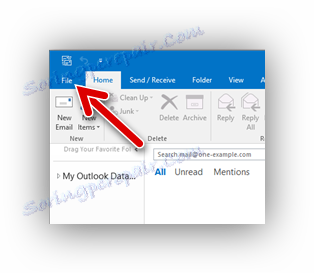
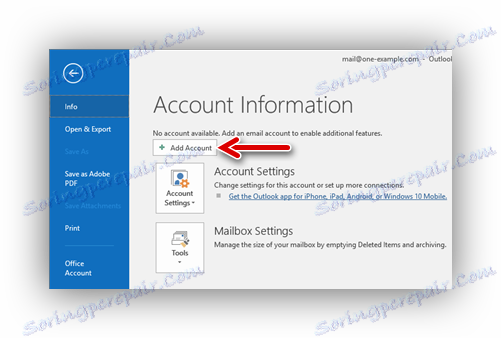
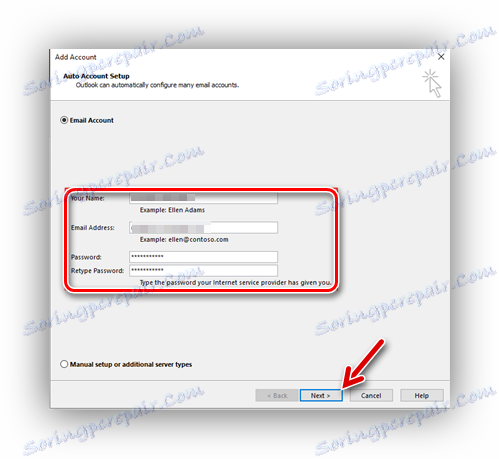
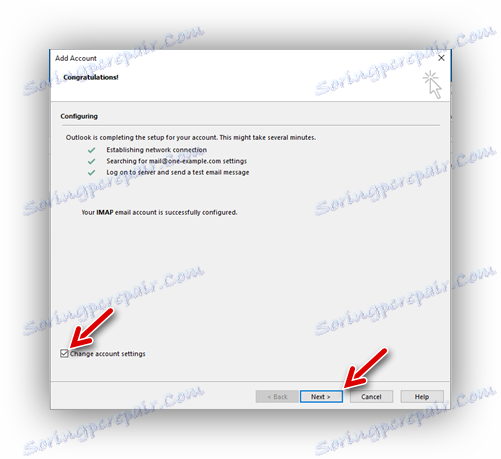
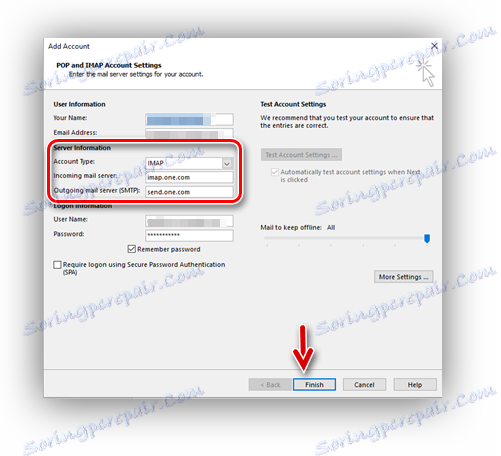
Tinktura je popolna, Outlook je pripravljen za uporabo.
2. način: Mozilla Thunderbird
Brezplačno poštni odjemalec iz Mozille - odlična izbira. Ima priročen vmesnik in zagotavlja varnost uporabniških podatkov. Če ga želite konfigurirati:
- Pri prvem zagonu priporočamo, da ustvarite uporabniški profil. Kliknite »Preskoči to in uporabite mojo obstoječo pošto« .
- Zdaj pa v oknu z nastavitvami profila navedite:
- Uporabniško ime.
- Registrirani e-poštni naslov na Rambler.
- Geslo je iz programa Rambler.
- Kliknite na "Nadaljuj" .
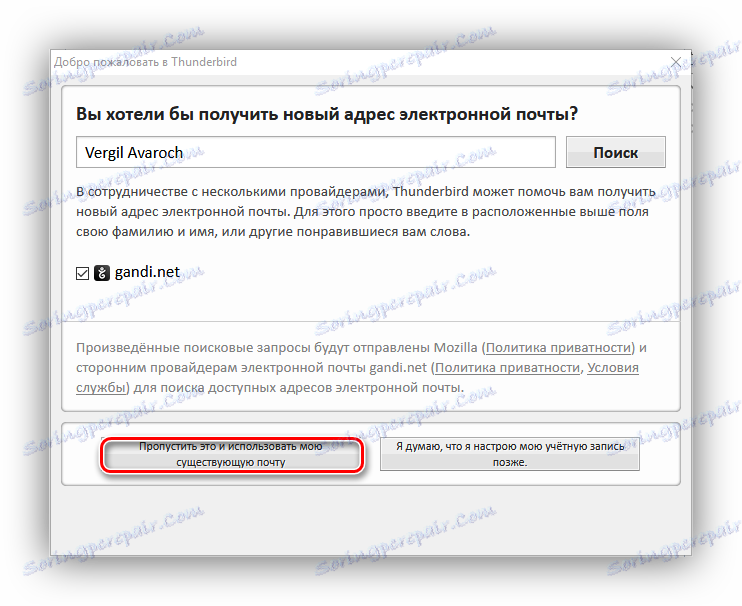
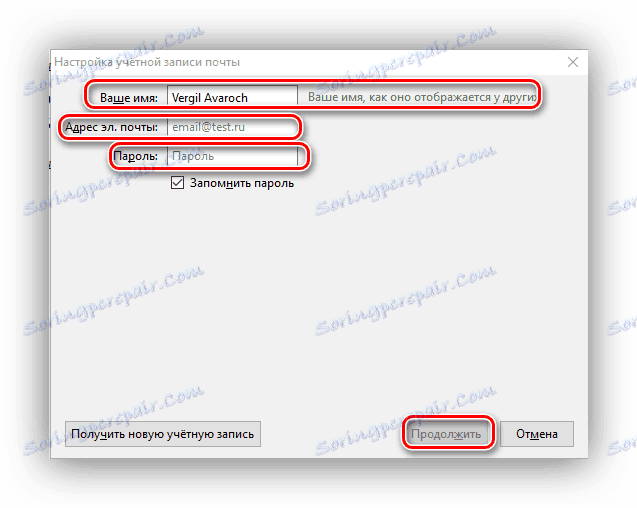
Po tem boste morali izbrati vrsto strežnika, ki je najbolj primerna za uporabnika. Samo dva sta:
- "IMAP" - vsi prejeti podatki bodo shranjeni na strežniku.
- "POP3" - vsa prejeta pošta bo shranjena na osebnem računalniku.
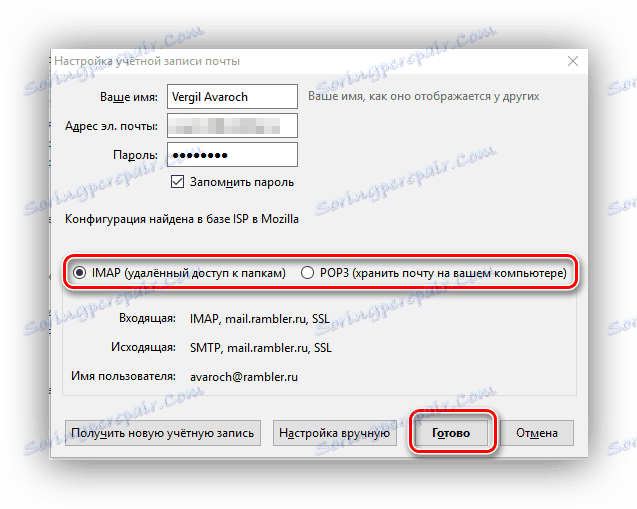
Ko izberete strežnik, kliknite »Dokončaj« . Če so bili vsi podatki pravilno podani, bo Thunderbird sam nastavil vse parametre.
3. način: Bat!
Bat! je primeren nič manj kot Thunderbird, vendar ima svoje pomanjkljivosti. Največja je cena za 2000 rubljev za domačo različico. Kljub temu pa je tudi vredno pozornosti, saj je brezplačna demo različica. Če ga želite konfigurirati:
- V prvem zagonu boste pozvani, da nastavite nov profil. Tukaj morate vnesti naslednje podatke:
- Uporabniško ime.
- Pošta.
- Geslo iz nabiralnika.
- "Protokol" : "IMAP ali POP" .
- Kliknite »Naprej« .
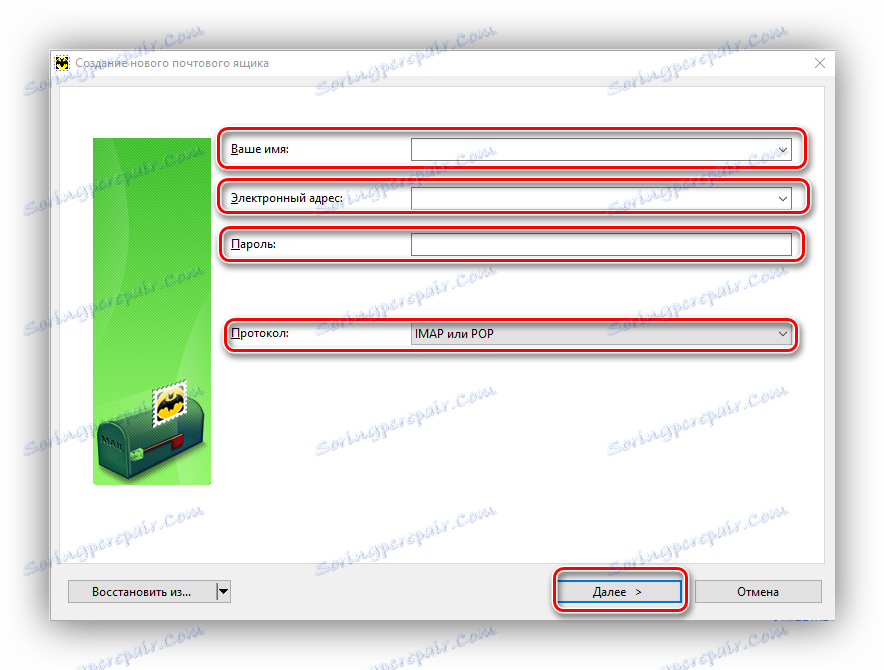
Nato morate nastaviti parametre za dohodna sporočila. Tu navedemo:
- "Za prejemanje pošte uporabite" : "POP" .
- "Naslov strežnika" :
pop.rambler.ru. Če želite preveriti pravilnost, lahko kliknete »Preveri« . Če se prikaže sporočilo »Test OK« , je vse v redu.
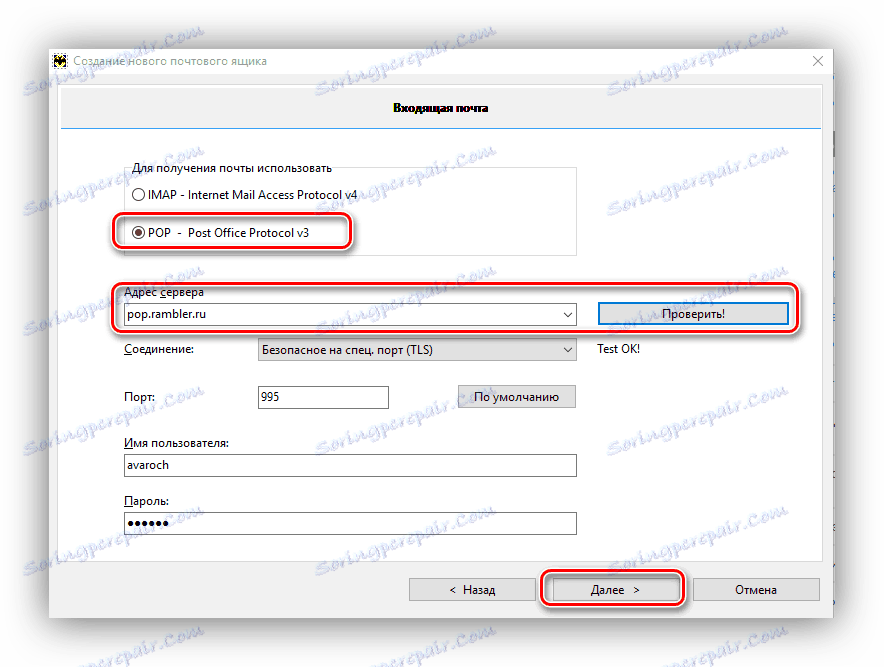
Preostali podatki se ne dotikajo, kliknite »Naprej« . Po tem morate določiti parametre odhodne pošte. Tukaj morate izpolniti naslednje:
- "Naslov strežnika za odhodna sporočila" :
smtp.rambler.ru. Pravilnost podatkov je mogoče preveriti, kot pri prihajajočih sporočilih. - Označimo polje zraven »Moj SMTP strežnik zahteva overjanje . «
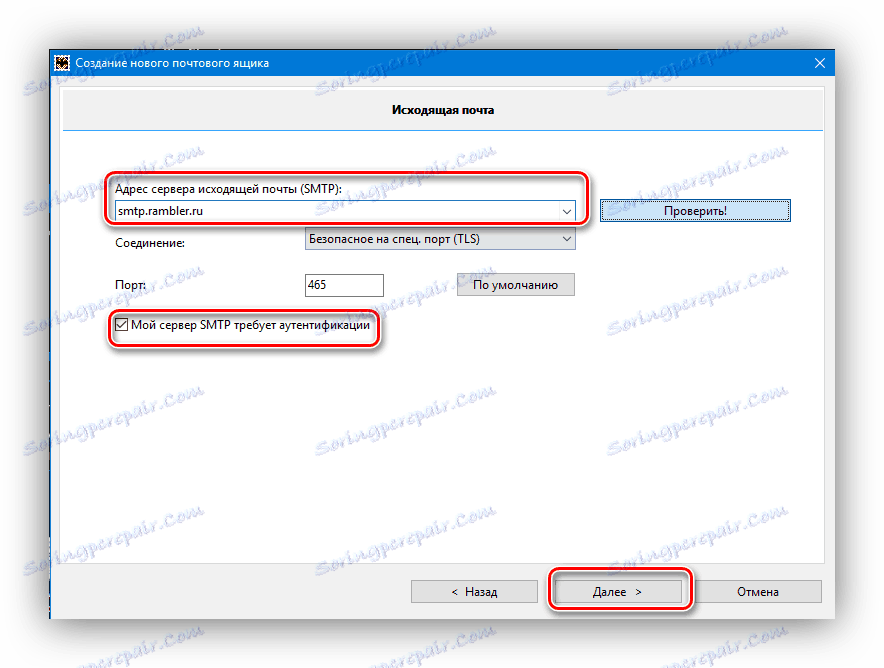
Podobno se ne dotikajte drugih polj in kliknite »Naprej« . V tej nastavitvi, The Bat! končal.
S tem bo uporabnik dobil hiter dostop in takojšnja obvestila o novih sporočilih v elektronski pošti, ne da bi morali obiskati spletno stran poštne storitve.